苹果手机无线网开不了怎么办?原因及解决方法是什么?
苹果手机无线网开不了是一个比较常见的问题,很多用户都可能遇到这种情况,导致无法连接Wi-Fi网络,影响正常使用,当遇到这个问题时,不要着急,可以按照以下步骤逐一排查和解决,通常能够顺利解决问题。
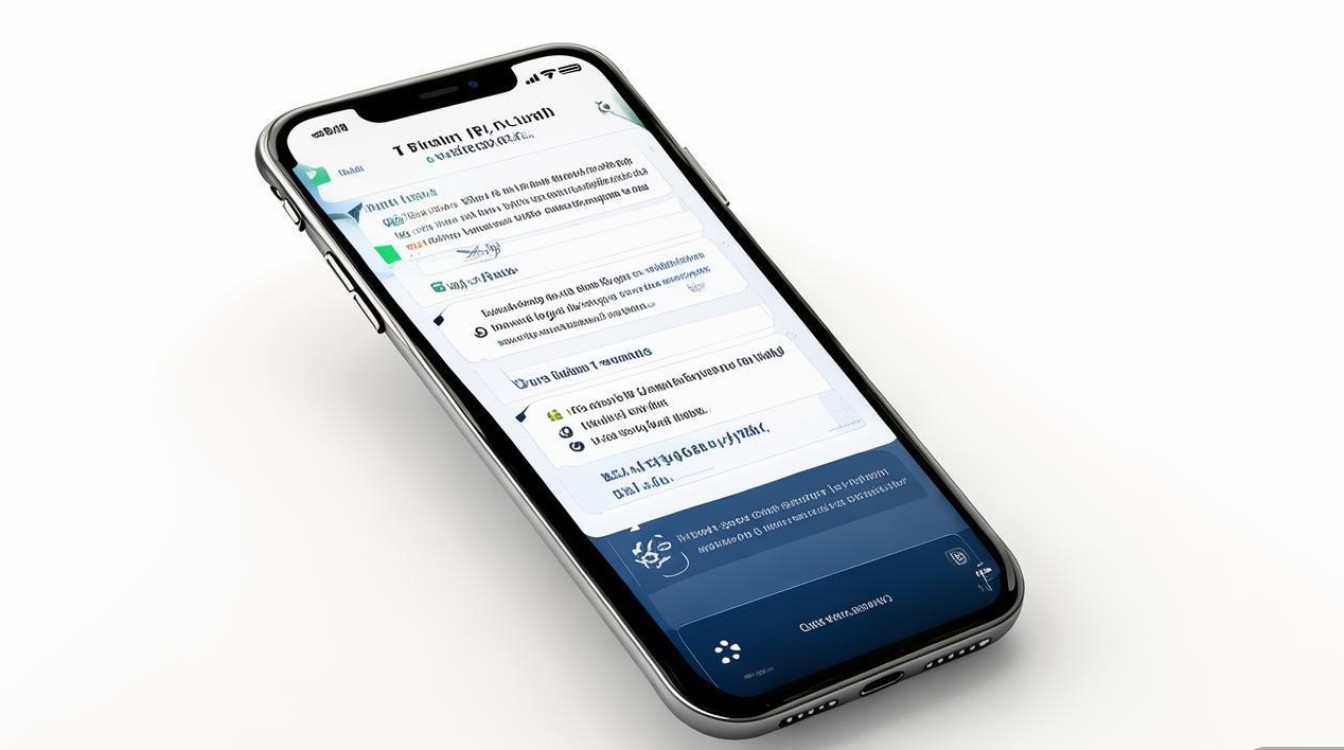
最基础也是最容易被忽略的步骤是检查Wi-Fi网络本身是否正常,可以尝试用其他设备(如另一台手机、平板或笔记本电脑)连接同一个Wi-Fi网络,看看是否能正常上网,如果其他设备也无法连接,说明问题可能出在路由器或宽带网络上,此时可以尝试重启路由器,将路由器电源拔掉,等待约30秒后再重新插上,等待路由器指示灯稳定后再次尝试连接,如果身边有其他可用的Wi-Fi网络,也可以尝试连接iPhone,如果其他网络可以正常连接,那就基本确定是之前那个Wi-Fi网络的问题,可以联系网络管理员或宽带服务商解决。
如果确认Wi-Fi网络本身没有问题,那么接下来就需要检查iPhone本身的设置,第一步,确保iPhone的Wi-Fi开关是打开的,从屏幕右上角下滑打开控制中心(对于有全面屏的iPhone,从右上角下滑;对于有Home键的iPhone,从底部上滑),查看Wi-Fi图标是否高亮显示,如果没有,点击将其打开,或者在“设置”-“Wi-Fi”中确保Wi-Fi开关已开启,如果开关是打开的状态,但仍然无法连接,可以尝试关闭再重新打开Wi-Fi开关,有时候简单的开关操作可以重置网络连接。
检查iPhone是否连接到了正确的Wi-Fi网络,在“设置”-“Wi-Fi”列表中,找到你想要连接的网络名称,确保其左侧有蓝色的对勾图标,表示已连接,如果没有对勾,或者连接到了错误的网络,请点击正确的网络名称进行连接,如果该网络设置了密码,请确保输入的密码正确,注意区分大小写和特殊字符,如果不确定密码,可以询问网络管理员或路由器所有者。
iPhone可能因为缓存问题导致无法正常连接Wi-Fi,清除网络设置缓存是一个有效的解决方法,具体操作是:进入“设置”-“通用”-“传输或还原iPhone”,点击“还原”,然后选择“还原网络设置”,这个操作会清除所有已保存的Wi-Fi密码、蜂窝网络设置、VPN和APN设置等,还原后需要重新连接Wi-Fi并输入密码,还原后再次尝试连接Wi-Fi,看问题是否解决。
如果以上方法都不奏效,可以尝试更新iOS系统,系统中的某些bug可能会导致网络连接问题,进入“设置”-“通用”-“软件更新”,检查是否有可用的iOS系统更新,如果有,请按照提示下载并安装更新,更新完成后,iPhone会自动重启,然后再尝试连接Wi-Fi网络。
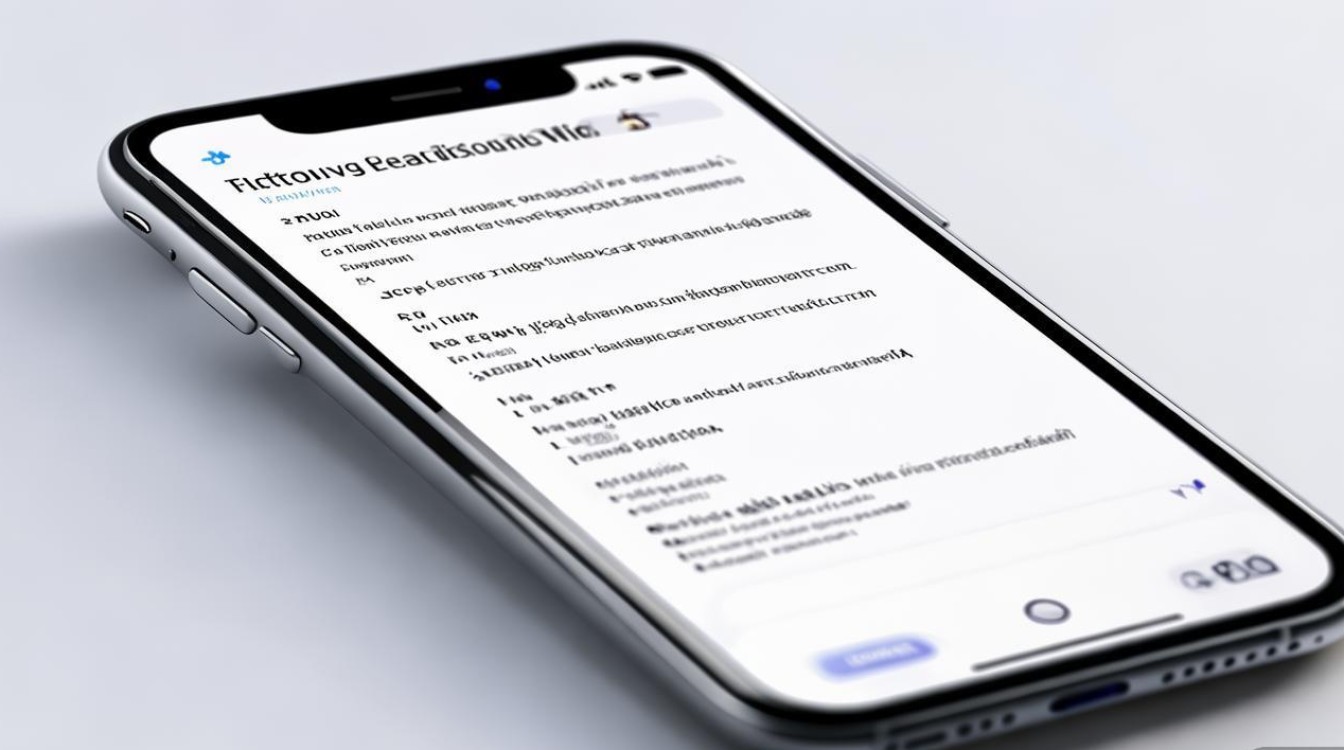
检查日期和时间设置是否正确也很重要,不正确的日期和时间可能会导致证书验证失败,从而无法连接某些Wi-Fi网络,进入“设置”-“通用”-“日期与时间”,确保“自动设置”已开启,这样iPhone会自动从网络服务器获取正确的日期和时间。
还有一种可能是路由器的设置了问题,路由器可能设置了MAC地址过滤,只允许特定MAC地址的设备连接,你可以查看路由器的管理页面(通常在浏览器中输入192.168.1.1或192.168.0.1,具体地址请参考路由器说明书),找到MAC地址过滤设置,添加你iPhone的MAC地址,iPhone的MAC地址可以在“设置”-“通用”-“关于本机”-“WLAN地址”中找到。
忘记该Wi-Fi网络然后重新连接也是一个常用的方法,在“设置”-“Wi-Fi”列表中,找到当前连接或之前尝试连接的网络名称,点击右侧的蓝色图标,然后选择“忽略此网络”,之后重新搜索并连接该网络,再次输入密码尝试。
如果以上所有方法都无法解决问题,可能是iPhone的系统文件出现了损坏或者硬件故障,可以尝试通过电脑(iTunes或Finder)来恢复iPhone,将iPhone连接到电脑,打开iTunes(macOS Mojave及更早版本)或Finder(macOS Catalina及更新版本或Windows电脑),选择iPhone,点击“恢复iPhone”,按照提示操作,恢复iPhone会将系统还原到出厂设置,所以之前的数据会丢失,建议提前备份重要数据,如果恢复后仍然无法连接Wi-Fi,那么很可能是iPhone的无线网卡硬件出现了故障,建议联系苹果官方售后服务中心进行检修。
以下是一些常见的排查步骤总结,方便用户快速参考:
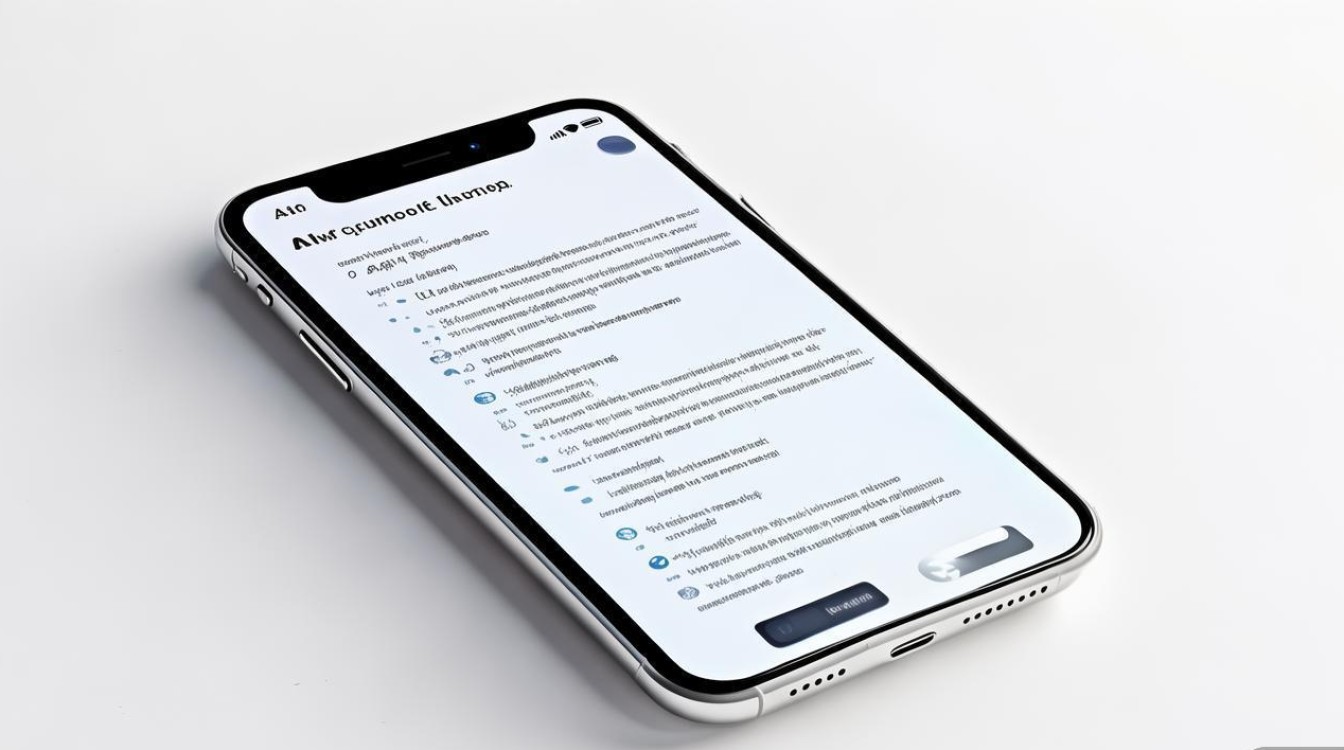
| 排查步骤 | 具体操作 |
|---|---|
| 检查网络环境 | 用其他设备连接同一Wi-Fi,重启路由器 |
| 检查Wi-Fi开关 | 控制中心或“设置”-“Wi-Fi”确保开关开启 |
| 检查网络连接 | 确认连接正确的Wi-Fi网络,输入正确密码 |
| 清除网络设置 | “设置”-“通用”-“还原”-“还原网络设置” |
| 更新iOS系统 | “设置”-“通用”-“软件更新” |
| 检查日期时间 | “设置”-“通用”-“日期与时间”确保自动设置开启 |
| 检查路由器设置 | 关闭MAC地址过滤或添加iPhone MAC地址 |
| 忽略网络后重连 | “设置”-“Wi-Fi”-点击网络-“忽略此网络” |
| 恢复iPhone | 通过电脑iTunes/Finder恢复,或联系售后 |
相关问答FAQs:
-
问:还原网络设置会删除哪些数据?会影响手机里的照片、联系人吗? 答:还原网络设置会删除iPhone上所有已保存的Wi-Fi密码、蜂窝网络设置(如APN)、VPN配置、蓝牙配对记录以及之前自定义的网络设置,但不会删除手机里的照片、联系人、短信、备忘录、App等个人数据,这些个人数据是保存在“设置”-“通用”-“iPhone储存空间”或iCloud中的,与网络设置是分开的,所以可以放心进行“还原网络设置”操作,它不会影响你的个人文件。
-
问:我的iPhone连上Wi-Fi后显示“无互联网访问”,这是什么原因?怎么解决? 答:显示“无互联网访问”通常表示iPhone已经成功连接到路由器,但路由器无法通过宽带线路访问互联网,即路由器本身可能没有连接到网络,或者路由器与宽带之间的连接出现了问题,解决方法包括:重启路由器和光猫(如果是光纤宽带);检查宽带线路是否松动,如网线是否插好;联系宽带服务商确认网络是否欠费或出现故障;在iPhone上尝试“设置”-“Wi-Fi”-点击当前连接的网络-点击“忽略此网络”,然后重新连接;如果问题依旧,可以尝试还原网络设置或重启iPhone。
版权声明:本文由环云手机汇 - 聚焦全球新机与行业动态!发布,如需转载请注明出处。












 冀ICP备2021017634号-5
冀ICP备2021017634号-5
 冀公网安备13062802000102号
冀公网安备13062802000102号